[the_ad id=”109650″]
仕事だけでなく、自宅でもかかすことができないアイテムのひとつである「パソコン」。
 家電のプロ
家電のプロ新しいパソコンを買うときに「買わない方がいい・絶対買ってはいけないパソコンメーカー」があるのは知っていますか?
 家電のプロ
家電のプロ家電量販店で勧められたパソコンを買うのはダメです。
もちろん家電量販店の店員さんに勧められたメーカーのパソコンでも良いですが、オーバースペックになりがちで、実は無駄にお金を払っているケースが多いんです。(メーカーは問題なし)
ここで結論を先に申し上げると、「絶対買ってはいけないパソコンメーカー」は名前を聞いたことがないようなところです。
本記事では家電量販店の現役マネージャーの私が、以下項目について解説します。
- 買わない方がいい・絶対買ってはいけないパソコンの特徴や選ぶときのポイント
- 買わない方がいい・絶対買ってはいけないパソコンメーカーの特徴と買うべきメーカー11選
- 買うべきおすすめのパソコン
- 出費を抑える方法
自分に最適なパソコンを最安値でしたい人は、ぜひ最後までご覧ください。
 家電のプロ
家電のプロちなみに、パソコン初心者が買って間違いのない鉄板商品は、レノボの「 IdeaPad Slim 370i」です。
\ 公式だけのお得なキャンペーンあり /
\ 買うべきバソコンはコレ!公式サイトが一番お得 /
関連記事
[the_ad id="109650"]
買わない方がいい・絶対買ってはいけないパソコンの特徴は?選ぶときのポイント12選

現役の家電量販店マネージャーである私が考える「買わない方がいい・絶対買ってはいけないパソコンの特徴」は以下の12点です。
CPUの性能

買わない方がいい・絶対買ってはいけないパソコンの特徴の1つ目は、「CPUが古い」です。
CPUとは人間でいうところの「頭脳」にあたる部分です。
CPUの性能が古いと、ソフトを動かすときにパソコンが固まったり、サクサク動かなくてイライラする原因に。
 家電のプロ
家電のプロ以下のCPUが搭載されている製品は選択しないようにしましょう。
- Atom
- Celeron
- Pentium
- Arhlon
 家電のプロ
家電のプロ選ぶべきCPUは以下の名称のものです。
- Core i3~i9(動画編集の作業等をしないのであれば、「Core i3」か「Core i5」で十分)
- Ruzen3~9(動画編集の作業等をしないのであれば、「Ruzen3」か「Ruzen5」で十分)
メーカーサポートが不十分

買わない方がいい・絶対買ってはいけないパソコンの特徴の2つ目は、「メーカーサポートが不十分」です。
最近ではネットでも簡単にパソコンを買えるようになっており、安いパソコンが多く販売されています。
メーカーサポートが不十分な製品だと、初期不良や故障で助けてほしいときに泣き寝入りすることもあり得ます。
 家電のプロ
家電のプロ大手有名メーカーや家電量販店で買うなら問題はありません。
海外メーカーの製品は大手であっても、日本のメーカーと比較するとサポート体制が不十分なところもあるので、注意が必要です。
無名のメーカーの製品
買わない方がいい・絶対買ってはいけないパソコンの特徴の3つ目は、「無名のメーカーの製品」です。
Amazonなどで「ノートパソコン」と検索をすると、聞いたこともないような海外メーカーの製品がたくさん表示されます。
知られていないメーカーのパソコンは性能が不十分なものが多いので、絶対に買わないようにしましょう。
OSが古い
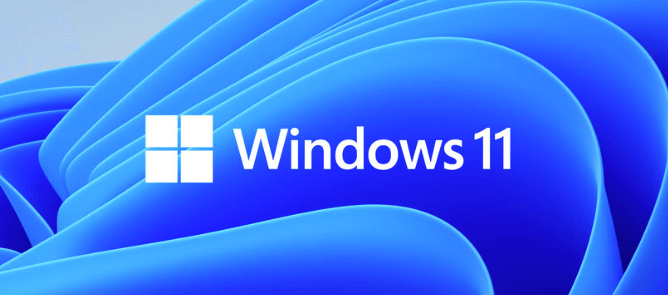
買わない方がいい・絶対買ってはいけないパソコンの特徴の4つ目は、「OSが古い」です。
OS(オペレーションシステム)とは基本ソフトウェアのことで、マイクロソフトでいうところの「Windows10」などのことです。
現在、WindowsXPや7などはサポート終了となっており、セキュリティ強化のアップデートが止まっています。
パソコンを使用する上で、ウイルスなどに弱いことは致命的であり、在庫処分品だからと言って安い製品に手を出さないことが大切です。(OSが古いものが搭載されている可能性があります)
メモリが4GBより少ない

買わない方がいい・絶対買ってはいけないパソコンの特徴の5つ目は、「メモリが4GBより少ない」です。
メモリとは「作業机」にあたる部分です 。
せっかくCore i3以上の高性能なCPUが搭載されているパソコンであっても、メモリ容量が小さいとCPUの能力を生かしきれず、パソコンがサクサク動かなくてイライラする原因になります。
 家電のプロ
家電のプロ最低でもメモリは4GB以上搭載されている製品を選択しましょう。WordやExcelなどの事務処理のみであれば4GBで充分です。
ただし、YouTubeを見ながら別の作業をするような人は、8GBが推奨です。
動画編集やオンラインゲームをするような人は、16GBを選択しましょう。16GB以上はオーバースペックなので不要です。
ストレージにSSDが搭載されていない

買わない方がいい・絶対買ってはいけないパソコンの特徴の6つ目は、「ストレージにSSDが搭載されていない」です。
ストレージとは「データの保管庫」にあたる部分です。
ストレージには容量の大きさの他に種類(SSDとHDD)があり、SSDの搭載は必須です。主にパソコンの起動速度や動きのサクサク具合に一番影響します。
- HDDよりデータの出し入れが早く、パソコンの起動はわずか数秒
- 振動に強く故障のリスクに強い
- 画面やソフトがサクサク動く
- 動作音が静か
- サイズが小さく軽い
- 同じ容量なら価格はHDDより高い
- SSDよりデータの出し入れが遅く、パソコンの起動は早くても数分かかる
- 振動に弱く、故障しやすい
- ソフトを複数立ち上げると、画面が固まりやすい
- 動作音が大きい
- サイズは大きくて重たい
- 同じ容量なら価格はSSDより安い
 家電のプロ
家電のプロパソコンの動きでイライラしたくない人は、SSD搭載の製品を必ず選びましょう。
ちなみにSSDの容量は最低128GB以上あればOKです。
最近の製品は256GB以上搭載されているタイプが多いです。1TB(1,000GB)以上はオーバースペックなので不要です。
サイズや重さが用途に合わない
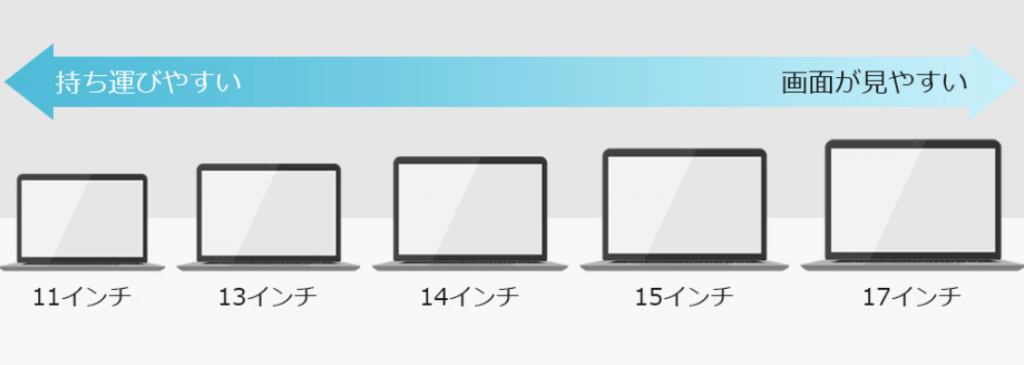
買わない方がいい・絶対買ってはいけないパソコンの特徴の7つ目は、「サイズや重さが用途に合わない」です。
用途に合わないサイズや重さの製品を買ってしまうと、使う上でストレスの原因になります。
 家電のプロ
家電のプロパソコンの用途別の推奨サイズは以下の通りです。
- 持ち運びすることが多い⇒11~13インチ
- 自宅で資料作成・動画を見ることが多い⇒13~15.6インチ
15.6インチより小さいノートパソコンは「テンキー(電卓のような数字を入力する部分)」がついていないことが多いので、数字の入力が多い人は注意しましょう。
 家電のプロ
家電のプロ15.6インチより小さいノートパソコンでも、テンキーが必要な人は1,000円程度で後付けできるので、安心してください。
オーバースペック
買わない方がいい・絶対買ってはいけないパソコンの特徴の8つ目は、「オーバースペック」です。
パソコンに詳しくない人がやりがちなことですが、家電量販店の店員さんに「とにかく性能が良いパソコンが欲しい」と伝えると、用途に合わない明らかにオーバースペックの商品を買わされることになります。
 家電のプロ
家電のプロ私は家電量販店の店員として、このような要望があったとしても「お客様の使用用途」をしっかり聞いた上で提案するようにしています。
 家電のプロ
家電のプロそういえば提案されてすごく高額なパソコンを買ったけれど、使った機能はほんの一部でした。
大学など学校が指定・推奨するパソコン

買わない方がいい・絶対買ってはいけないパソコンの特徴の9つ目は、「大学など学校が指定・推奨するパソコン」です。
大学指定のパソコンは割高な割に余計なソフトウェアが入っているケースが多いです。
 家電のプロ
家電のプロ大学生が使う機能はせいぜい「Word、Excel、PowerPoint」ぐらいで、ハイスペックな機能はいらないはずです。
まったく無名なパソコンメーカーの製品を買うぐらいであれば、生協などで買うパソコンは安心・安全というメリットが一応あります。
\ 買うべきバソコンはコレ!公式サイトが一番お得 /
必要な端子が使えない
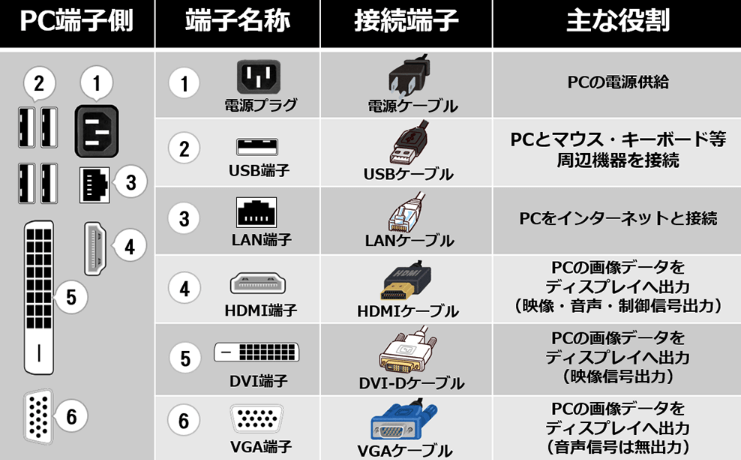
買わない方がいい・絶対買ってはいけないパソコンの特徴の10個目は、「必要な端子が使えない」です。
パソコンと外部のデジタル機器を接続するときに、必要な端子がないと接続ができなくて困ることになるので、注意が必要です。
よく使われる接続端子の種類は、以下のとおりです。
| 端子 | 規格 | 主な使用用途 |
|---|---|---|
HMDI 出典:ドスパラ | 1.0/2.0/2.1 | ・テレビ ・プロジェクター ・AVアンプなど |
USB Type-A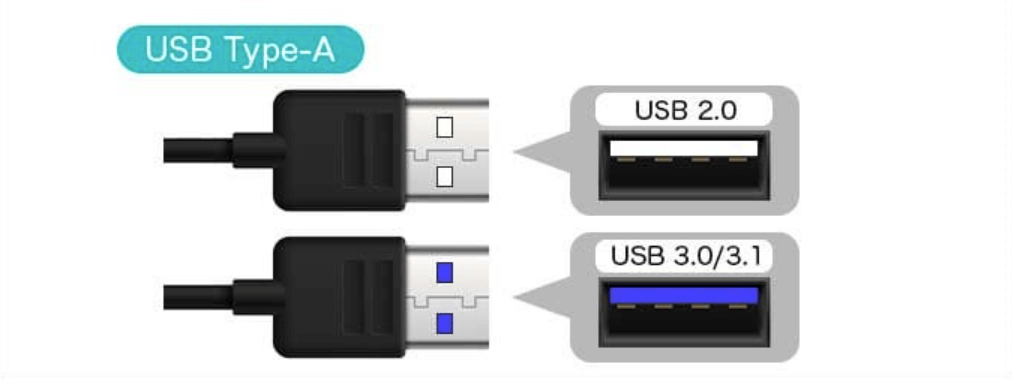 出典:so-net | 2.0/3.0/3.1 | ・パソコン ・フラッシュメモリ ・ゲーム機など |
USB Type-B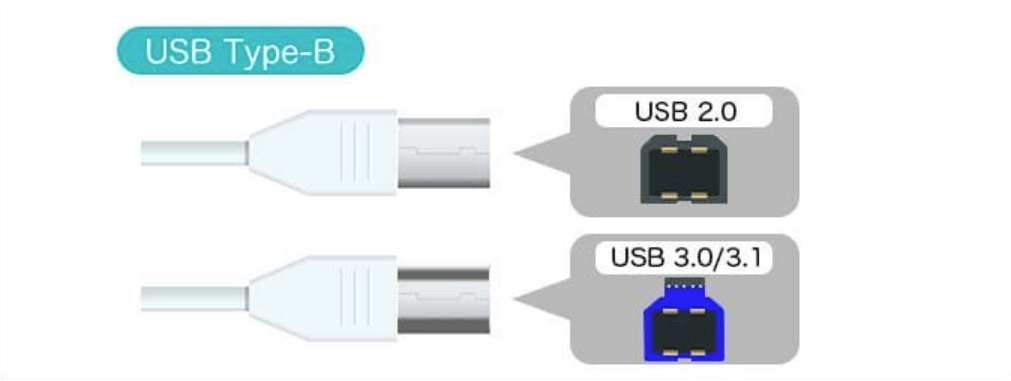 出典:so-net | 2.0/3.0 | ・プリンター ・スキャナー ・外付けHDDなど |
USB Type-C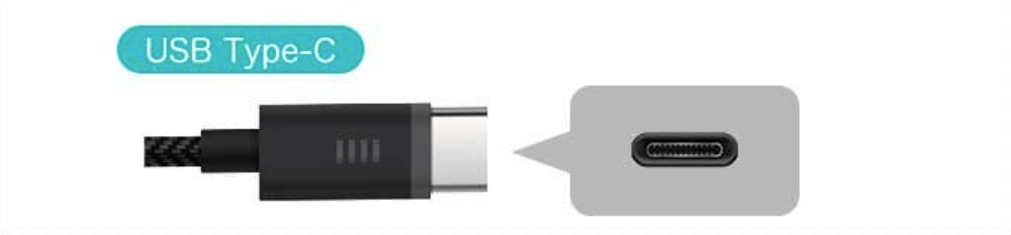 出典:so-net | 2.0/3.0/3.1 | ・MacBook ・iPad Pro ・Androidのスマホなど |
フリマアプリで購入した品質保証がない製品
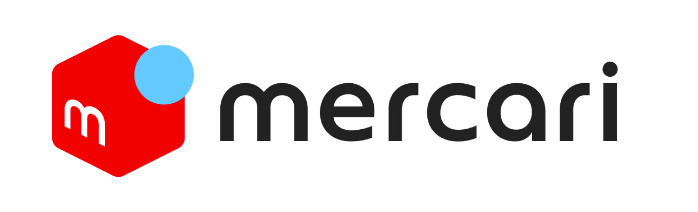
買わない方がいい・絶対買ってはいけないパソコンの特徴の11個目は、「フリマアプリで購入した品質保証がない製品」です。
メルカリやフリマアプリなどを見ると、ノートパソコンを出品している人を多く見かけますが絶対に買ってはいけません。
フリマアプリで購入する場合、保証がないのですぐに故障してしまったとしても泣き寝入りするしかありません。
リスク的な面では、企業が販売している中古パソコンと違って、SSDの交換もなく、ウィルスに感染していたり、悪意のある販売者によるソフトウェアがインストールされている可能性もあります。
 家電のプロ
家電のプロ使用頻度も分かりませんし、どんなに安く出品されていても買ってはいけません。
2in1タイプのノートパソコン

買わない方がいい・絶対買ってはいけないパソコンの特徴の12個目は、「2in1タイプのノートパソコン」です。
2in1タイプとはパソコン、タブレットのどちらでも使える機能をもったタイプの製品のことです。
 家電のプロ
家電のプロ一石二鳥でお買い得なように思えますが、実は以下のようなデメリットがあり、推奨できません。
- 変形させる過程で壊してしまうことがある(変形の頻度が高いほど壊れやすい)
- 同サイズ同スペックのノートパソコンよりは少し値段が高い
- ハイスペック機は少ない(ハイスペックは構造的に無理がある)
- 基本的にグレア(光沢液晶)ばかり
買わない方がいい・絶対買ってはいけないパソコンメーカーの特徴は?買うべきメーカー11選

買わない方がいい・絶対買ってはいけないパソコンメーカーの特徴はあるのでしょうか?
結論を申し上げると、ここで紹介するメーカーは、買うべきパソコンメーカーなので、ここで紹介するメーカー以外は買わない方がいい・絶対買ってはいけないパソコンメーカーと言えます。
 家電のプロ
家電のプロ各大手メーカーのメリット・デメリットを解説します。
\ 買うべきバソコンはコレ!公式サイトが一番お得 /
NEC
国内におけるパソコン開発の初期から携わっている老舗企業で、部品から組立まで一貫した品質管理を行っています。
安心・簡単・快適の3つを柱にして、初心者やパソコンにあまり詳しくない方でも安心して使える仕様になっているのが特徴的です。

この商品のレビューはここをタップ
NEC LAVIE N15Sは、15.6型の大画面とCore i5プロセッサー搭載で、日常使いはもちろん、動画編集や画像処理などのクリエイティブな作業にも快適に使用できるノートパソコンです。さらに、国内生産なので品質も安心。実際に使ってみた感想を、詳しくレビューしていきます。
1. 軽くて持ち運びしやすい
1.65kgと軽量で薄型なので持ち運びがラクラクです。リュックに入れて通勤・通学にも便利ですし、カフェなどでの作業にも最適です。
2. 大画面で作業がしやすい
15.6型の大画面は、作業スペースが広くて見やすく、Webサイト閲覧や動画視聴も快適です。また、複数ウィンドウを同時に表示しても、窮屈さを感じません。
3. サクサク動く
Core i5プロセッサーと8GBメモリ搭載で、動作がサクサク快適です。Webブラウジングや動画視聴はもちろん、エクセルやワードなどのオフィスソフトもストレスなく使用できます。
4. 長時間バッテリーで安心
バッテリー駆動時間が約14.6時間と長いので、電源コードを気にせず長時間作業できます。出先でも安心して使用できます。
5. キーボードが打ちやすい
キーストロークが1.5mmと深めなので、キータッチがしっかりしていて、長時間 typing しても疲れにくいです。また、キーピッチも19mmと広めなので、誤字脱字も減りました。
6. 静音設計で集中しやすい
ファンレス設計なので、動作音が静かです。図書館やカフェなど静かな場所でも、周りを気にせず作業できます。
7. 指紋認証でセキュリティも安心
指紋認証でログインできるので、パスワード入力の手間が省け、セキュリティも向上します。
8. 国内生産で安心
国内生産なので、品質も安心です。故障時も迅速なサポートを受けられるので、安心して使用できます。
9. コスパ抜群
10万円台で購入できる、コストパフォーマンスの高いノートパソコンです。機能性や品質を考えると、とてもお買い得だと思います。
10. おすすめ用途
- インターネット閲覧
- 動画視聴
- オフィスソフト
- 画像編集
- 動画編集
- プログラミング
- オンラインゲーム
総合評価
NEC LAVIE N15Sは、軽くて持ち運びやすく、大画面で作業がしやすい、サクサク動く、長時間バッテリー、キーボードが打ちやすい、静音設計、指紋認証、国内生産、コスパ抜群など、多くの魅力が詰まったノートパソコンです。日常使いからクリエイティブな作業まで、幅広い用途におすすめです。
Panasonic
モバイルノートパソコンを中心に生産をしていて、「レッツノート(Let's note)」という頑丈で持ち運びに適した製品を扱っています
一番の売りは「頑丈さ」です。外周りのサラリーマンで使っている人が多いです。

富士通
日本のコンピューター開発において老舗にあたる企業で、理化学研究所と共同でスーパーコンピューター「京」の開発を進めていることで知られています。
初心者でも安心して利用できる使いやすさと、業界をリードする企業の信頼と安心感があります。


Apple
「MacBookシリーズ」や「iPhone」でおなじみのアメリカの企業です。
CPUには独自開発された「Apple M2チップ」が使用され、Intel Core i7以上のパフォーマンスを実現しています。
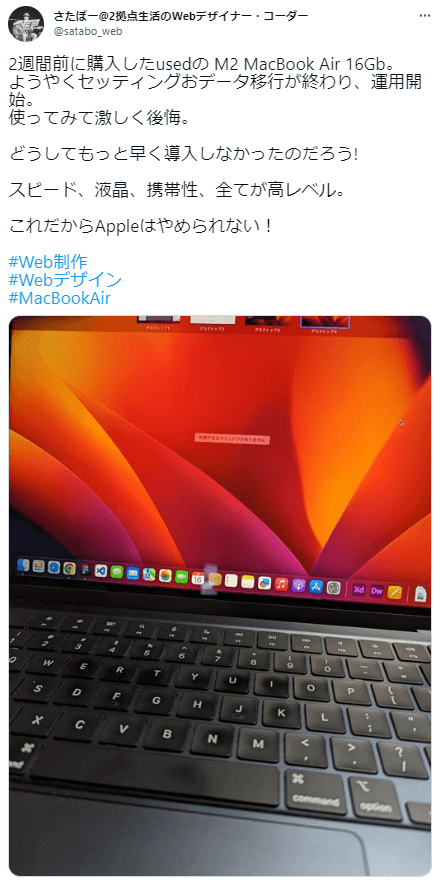
Microsoft
OSのWindowsを開発したメーカーであり、世界にパソコンを広めた立役者です。
スタイリッシュな「Surfaceシリーズ」が大人気です。
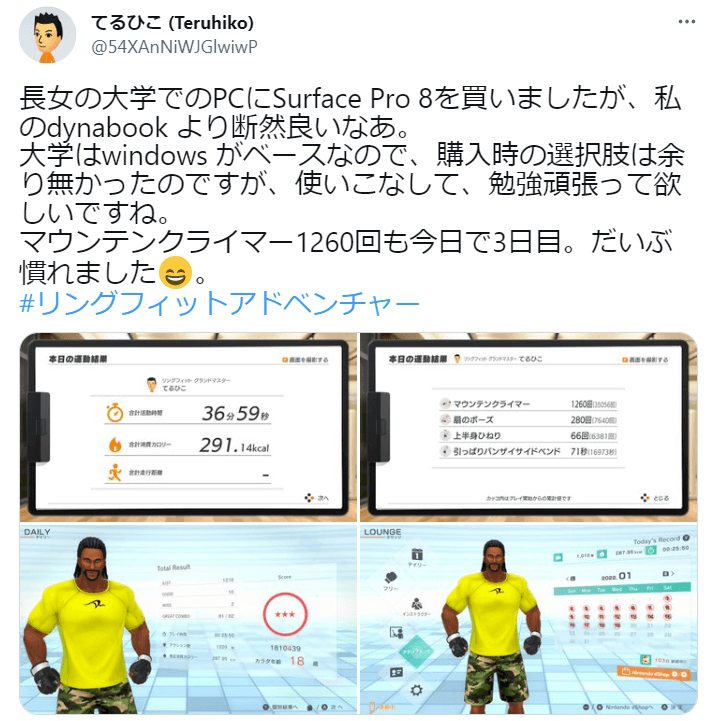
マウスコンピューター
国内生産で安心・安全のパソコンメーカー。
カスタマイズ性の自由度が高く、かなり細かく自由に設計できるので、ユーザーの細かい要望にも応えてくれる。
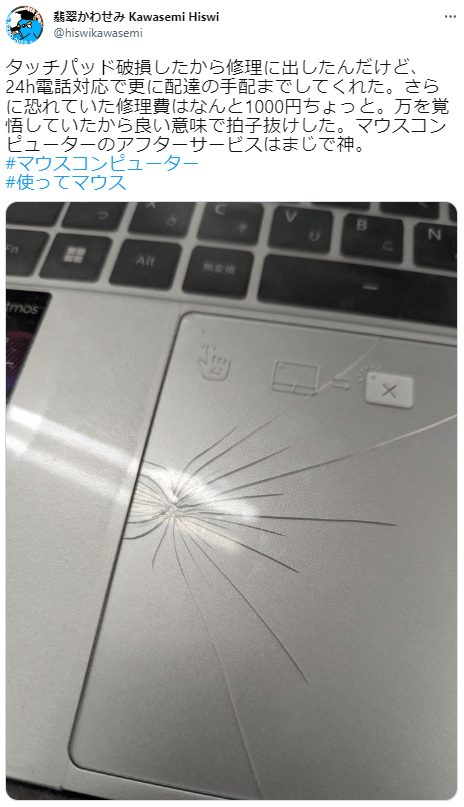
ドスパラ
1992年創業の老舗パソコン専門店。
初心者から上級者まで満足出来る豊富なラインナップを取り揃え、用途に合わせてカスタマイズ可能。
中古パソコンにも力を入れており、中古パソコンといえばドスパラをイメージする人は多いです。
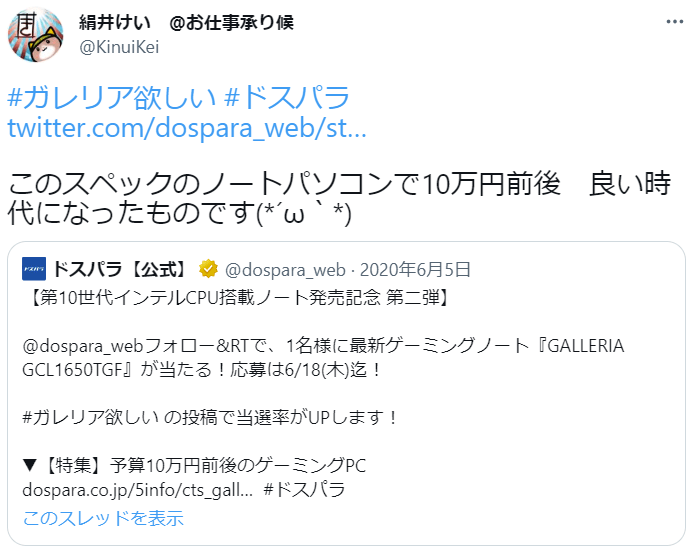
HP
ヒューレット・パッカードという米国企業で、主にパソコンやサーバ、プリンタなどのコンピューター関連機器を製造・販売しています。
何と言っても洗練された上品で美しいデザインです。低価格で購入できるのが魅力。

DELL
アメリカ合衆国テキサス州に本社を置く世界屈指のパソコンメーカー。
Dellは世界的規模でパソコンを大量に生産しているため、量産効果によるコスト低減が可能で、コスパが良いのが特徴。

Lenovo
販売台数世界一に輝いたこともあるパソコンメーカー。
法人向けパソコンとして世界中の企業に支持されている信頼と実績を持つ企業で、商品ラインナップも豊富。
キャンペーンを頻繁に行っており、割引率が大きいのが特徴。
 家電のプロ
家電のプロキーボードの打ちやすさに定評があり、私が使っているノートパソコンもLenovo社の製品です。
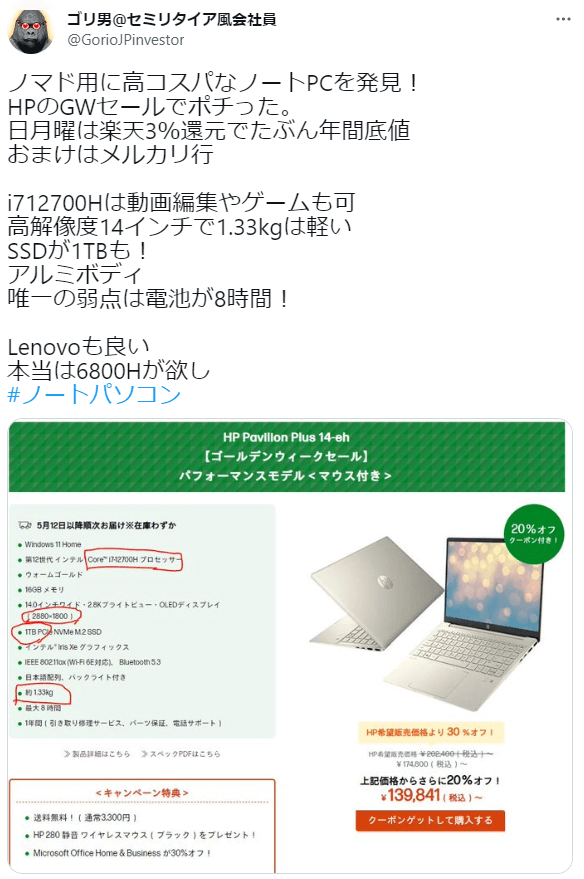
\ 公式だけのお得なキャンペーンあり /
\ 買うべきバソコンはコレ!公式サイトが一番お得 /
ASUS
台湾に本社を置く、格安パソコンのメーカーとして有名。
近年はAppleを意識しているような洗練されたデザインの製品を多く出している。
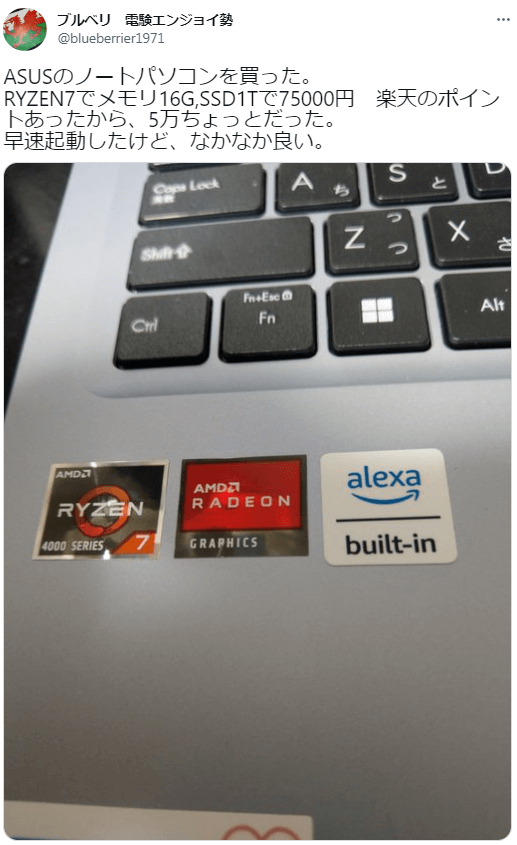
ノートパソコンを買って失敗したエピソード

SNS上で見つけたノートパソコンの購入についての失敗例を紹介します。






目的別おすすめノートパソコン6選

「説明を読んだけど分からない」という人のために、とりあえずコレを買っておけば間違いないという製品を用途別に紹介します。
- コスパ重視、最低限の性能で良い人向け⇒IdeaPad Slim 370i
- 10万円台でそこそこの性能が欲しい人向け⇒NEC LAVIE N15S
- オシャレさと性能重視の人向け⇒Mac Book Air
- 動画編集などする人向け⇒Mac Book Pro
- 軽さ重視!外出先でもしっかり使いたい人向け⇒Sueface Pro 9
- 性能重視の人向け⇒Pavilion 15
| 製品名 | おすすめな人 | OS | CPU | メモリ | ストレージ | 重さ | 画面サイズ |
|---|---|---|---|---|---|---|---|
 IdeaPad Slim 370i | コスパ重視、最低限の性能で良い人 | Windows11 | Core i5 | 8GB | SSD512GB | 1.43kg | 14.0インチ |
 NEC LAVIE N15S | 10万円台でそこそこの性能が欲しい人 | Windows11 | Core i7 | 12GB | SSD512GB | 2.2kg | 15.6インチ |
 Mac Book Air | オシャレさと性能重視の人 | MacOS | M3 | 8GB | SSD256GB | 1.24kg | 13.6インチ |
 Mac Book Pro | 動画編集などする人 | MacOS | M2 | 16GB | SSD512GB | 2.15kg | 16.2インチ |
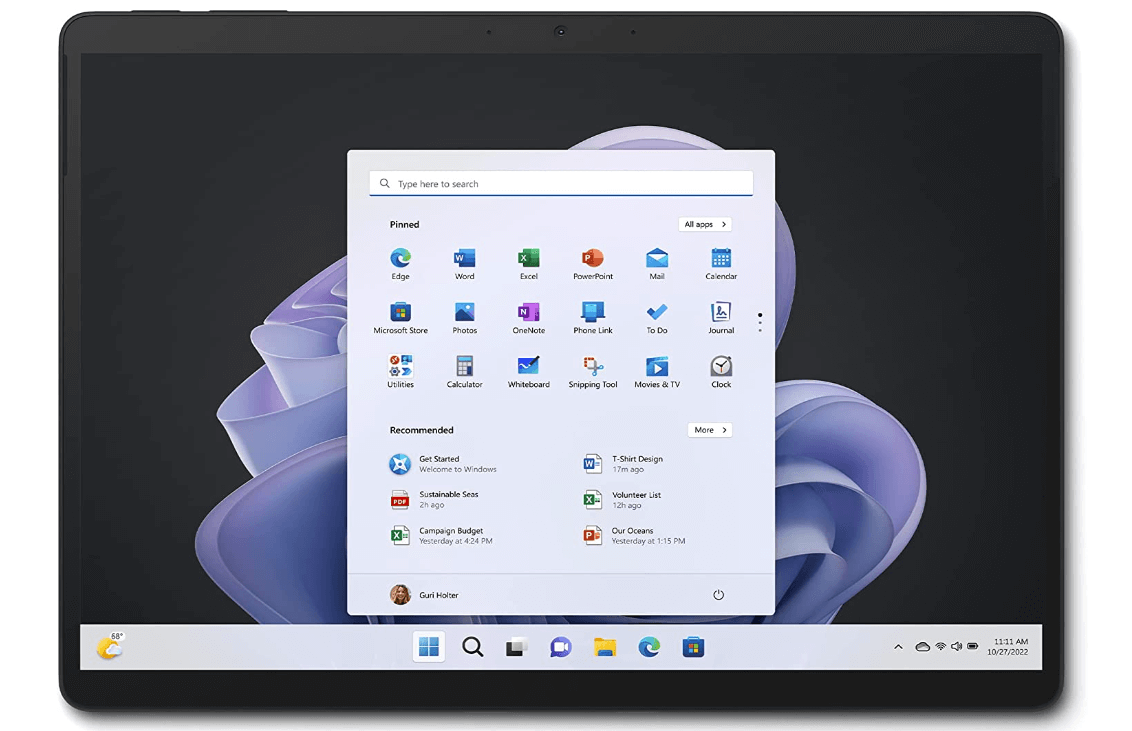 Sueface Pro 9 | 軽さ重視!外出先でもしっかり使いたい人向け | Windows11 | Core i5 | 8GB | SSD256GB | 879g | 13インチ |
 Pavilion 15 | 性能重視の人 | Windows11 | Core i7 | 8GB | SSD512GB | 1.75kg | 15.6インチ |
コスパ重視、最低限の性能で良い人向け

office付きで10万円以下のコスパ最強の製品は、レノボの「IdeaPad Slim 370i」です。
 家電のプロ
家電のプロ動画編集等の作業をしないのであれば、コレ一択です。
家庭用でもビジネス用でも、一番性能と価格の性能が良いのがLenovo(レノボ)の製品で、私も使用していています。
メモリやSSDは必要であればカスタムで追加できるのもおすすめポイントです。
- 14.0インチ
- Core i5
- メモリ8GB
- SSD 512GB
- office付き
- 1.43kg
- Windows11
\ 公式だけのお得なキャンペーンあり /
\ 買うべきバソコンはコレ!公式サイトが一番お得 /
10万円台でそこそこの性能が欲しい人向け

10万円台で性能をそこそこ求める人には「NEC LAVIE N15S」がおすすめです。
光学ドライブとテンキーが付属しており、CPUはCorei7、メモリ12GBなので動画編集も可能です。
 家電のプロ
家電のプロただし、15.6インチで重さは2.2kgなので、持ち運びには不向きです。
- 15.6インチ
- Core i7
- メモリ12GB
- SSD 512GB
- office付き
- 2.2kg
- Windows11
オシャレと性能重視な人向け

オシャレさと性能をセットを求める人にはApple社の「Mac Book Air」がおすすめです。
搭載されている「M3チップ」はCore i7相当です。
 家電のプロ
家電のプロMacbookシリーズはバッテリーが長時間もつことでも有名で、長時間の外出中時でもバッテリー切れを心配する必要はありません。
- 13.6インチ
- M3チップ
- メモリ8GB
- SSD 256GB
- 1.24kg
- 最大18時間使えるバッテリー搭載
動画編集などする人向け

動画編集などをこなす人には、「Mac Book Air」では性能的に厳しいので、「Mac Book Pro」をおすすめします。
- 16.2インチ
- M2チップ
- メモリ16GB
- SSD512GB
- 2.14kg
- 最大22時間使えるバッテリー搭載
軽さ重視!外出先でもしっかり使いたい人向け

外出での長時間作業する人向けのおすすめ製品は、Microsoft社の「Sueface Pro 9」です。
最大15.5時間使用可能なバッテリーを搭載。重さはわずか879g!
 家電のプロ
家電のプロ同じ性能のノートパソコンに比べて価格が高いので注意が必要です。
- 13.0インチ
- Core i5
- メモリ8GB
- SSD 256GB
- 879g
- 最大15.5時間使えるバッテリー搭載
\ よく一緒に購入されている商品はこちら /
性能重視の人向け

値段は気にせず、とにかく性能重視な人向けにおすすめの製品はHP社の「Pavilion 15」です。
CPUはCore i7、メモリは16GB、SSD512GB、office付きで性能は申し分なし。全ての作業でサクサク使えます。
 家電のプロ
家電のプロタッチスクリーンに対応しているので、スマホのように画面タッチで操作が可能です。
- 15.6インチ
- Core i7
- メモリ16GB
- SSD 512GB
- 1.75g
出費を抑えたいなら「中古パソコン」を買うのがおすすめ

ノートパソコンはどんなに安くても5~10万円程度して、購入に踏み切れない人もいるかと思います。
 家電のプロ
家電のプロちょっとでも出費を抑えたい、そんなあなたにおすすめなのは「中古パソコン」です。
 家電のプロ
家電のプロいやいや、中古パソコンなんて買うのは不安だし、すぐに故障したりするんでしょ?
- 徹底的なエラーチェック⇒1台あたり約2時間をチェックの為だけに使っています。合計31項目のチェック項目を漏れなく行っており、この厳しい審査をクリアしたものだけが商品となります。
- 徹底的なクリーニング⇒中古なのである程度はお客様も構えているものの、汚れが残っていれば誰だって気持ちのいいものではありません。 長年の経験とコツを抑えたプロによって、職人仕様の専用洗剤を使って隅々までキレイにしてお届けしております。
- 徹底的に丁寧な梱包⇒精密機器のプロならではの厳重で確実な梱包で、お客様1人1人に心を込めてお届け致します。
- 18年間の販売実績、楽天市場の「パソコン・周辺機器」部門で、3年連続1位の実績
- 不良率1%(新品でも1%)
- 初期設定不要、届いてすぐ使える
 家電のプロ
家電のプロ新品では10万円以上するパソコンが、半額以下で購入できます。
\ 新品の半額以下で同等の性能が手に入る /
\ 割引キャンペーンも開催中 /
\ 公式サイトなら種類が豊富 /
パソコンの購入に関するよくある質問

パソコンの購入について、よくある質問をまとめました。
【まとめ】買わない方がいい・絶対買ってはいけないパソコンメーカーについて

買わない方がいい・絶対買ってはいけないパソコンメーカーの特徴
出費を抑えたい人向けは「中古パソコン」がおすすめ
パソコンは高額な買い物であり、失敗すると金銭的に損するだけではなく、精神的ダメージも大きくなりがちです。
ここで紹介した選び方を参考に、鉄板商品と似たような商品を購入すれば間違いはありません。
 家電のプロ
家電のプロちなみに、パソコン初心者が買って間違いのない鉄板商品は、レノボの「 IdeaPad Slim 370i」です。
\ 公式だけのお得なキャンペーンあり /
\ 買うべきバソコンはコレ!公式サイトが一番お得 /





















